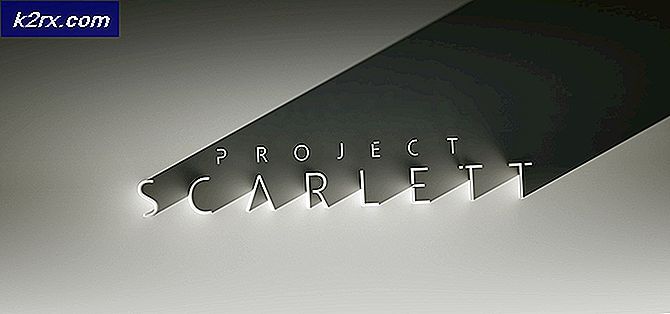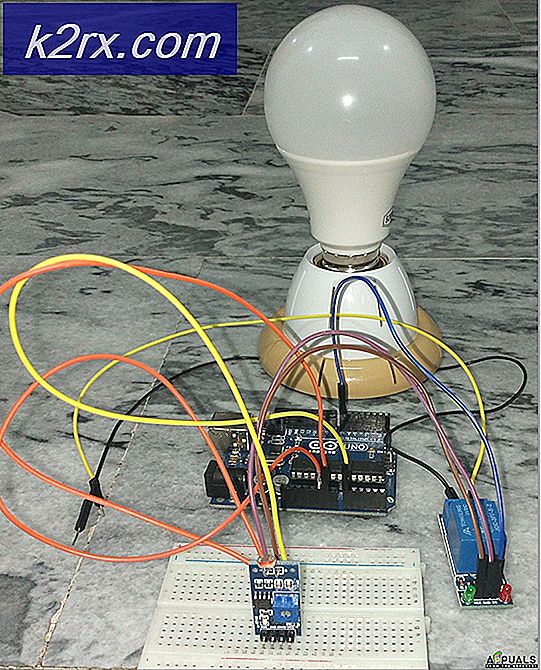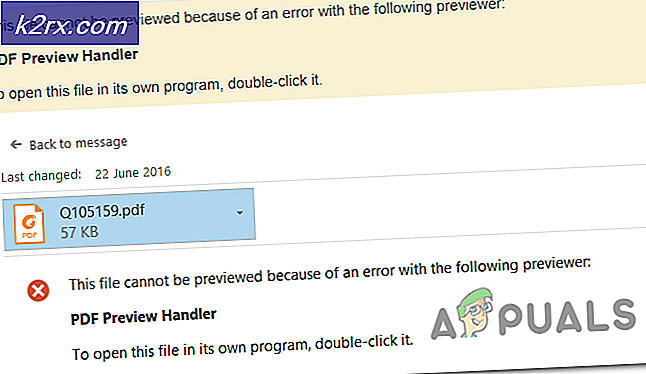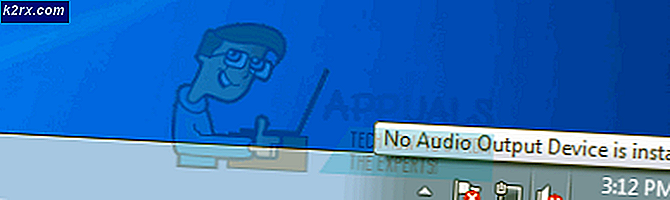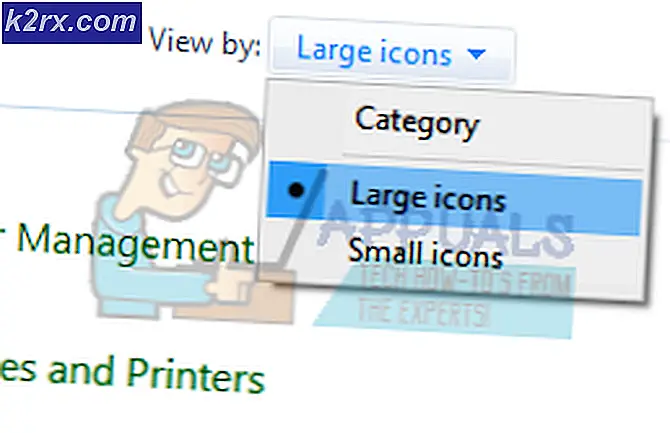LÖSNING: Om uppspelningen inte börjar kort försök omstart av enheten
Vissa Windows 10-användare rapporterade att de inte kan spela vissa valda videor från Youtube på webbläsare som Google Chrome, Firefox, Waterfox och Microsoft Edge, medan de flesta av videoklippen kanske fungerar som de ska. Det här problemet kan orsakas på grund av olika orsaker, till exempel att hårdvaruacceleration är aktiverad i din webbläsare i Google Chrome eller på grund av den nya HTML5-videospelaren som Youtube använder.
För att lösa problemet måste du anpassa inställningarna för webbläsare eller installera några tillägg för youtubes nya HTML5-spelare eller avinstallera / uppdatera grafikkortdrivrutiner, som förklaras i den här artikeln.
Reparera korrupta systemfiler
Hämta och kör Reimage Plus för att skanna efter korrupta filer härifrån, om filer visar sig vara korrupta och saknar reparation av dem med Reimage förutom att utföra metoderna nedan.
Metod 1: Inaktivera hårdvaruacceleration i Chrome Browser
För att inaktivera maskinvaruacceleration Gå till à Inställningar à Avancerade inställningar à System
Klicka på Visa avancerade inställningar
Avmarkera Använd maskinvaruacceleration när tillgänglig knapp under System- menyn
Metod 2: Försök att köra Chrome som administratör
Högerklicka på Chrome-ikonen och klicka på Kör som administratör.
Metod 3 : Uppdatera / avinstallera uppdateringen av nVidia Graphics-drivrutinen
Det här problemet kan också uppstå om du använder ett grafikkort nVidia.
För att lösa problemet, ladda ned de senaste drivrutinerna för ditt grafikkort från tillverkarens webbplats och uppdatera drivrutinerna.
PRO TIPS: Om problemet är med din dator eller en bärbar dator, bör du försöka använda Reimage Plus-programvaran som kan skanna förvaret och ersätta korrupta och saknade filer. Detta fungerar i de flesta fall där problemet uppstått på grund av systemkorruption. Du kan ladda ner Reimage Plus genom att klicka härFör att uppdatera videodrivrutinen, gå till kontrollpanelen àAll kontrollpanelpunkter àSystem à Enhetshanterare à Displayadaptrar. Högerklicka på bildskärmskortet och välj Uppdatera drivrutinsprogramvara .
Om det inte löser problemet, avinstallera du bildskärmdrivrutinerna och installera dem igen. Starta om datorn efter avinstallation av drivrutinerna.
För att avinstallera videodrivrutinen, gå till kontrollpanelen àAll kontrollpanelobjekt àSystem à Enhetshanterare à Displayadaptrar. Högerklicka på displaykortet och välj Uninstal l.
Metod 4: Byt ljudenhet
Det här problemet kan orsakas av ljudenheter som hörlurar eller högtalare fastnar. Försök byta ljudenhet eller starta om den. Om du använder hörlurar försök koppla ur dem och sätt tillbaka dem igen.
Metod 5: Installera tillägg till HTML5-spelare
Om problemet orsakas av den nya HTML5-spelaren måste du installera följande tillägg för dina respektive webbläsare: -
För Firefox eller Waterfox webbläsare, installera den här tillägget härifrån
Det finns två tillägg för Google Chrome, den första är här
Om ovanstående inte fungerar fungerar det här: - här
Det finns ingen tillägg för EDGE, men Microsoft planerar det för framtiden.
PRO TIPS: Om problemet är med din dator eller en bärbar dator, bör du försöka använda Reimage Plus-programvaran som kan skanna förvaret och ersätta korrupta och saknade filer. Detta fungerar i de flesta fall där problemet uppstått på grund av systemkorruption. Du kan ladda ner Reimage Plus genom att klicka här